पीसी अविश्वसनीय रूप से बहुमुखी उपकरण हैं। वे हमारे जीवन का एक महत्वपूर्ण हिस्सा बन गए हैं, चाहे हम उनका उपयोग काम, गेमिंग या अन्य गतिविधियों के लिए करें। वे अत्यधिक चुनौतीपूर्ण कार्य तेजी से कर सकते हैं। लेकिन इन कार्यों को करने में कंप्यूटर वास्तव में कितनी बिजली की खपत करते हैं? यह लेख बस उसी का उत्तर देगा.

यह जांचने के विभिन्न तरीकों के बारे में जानने के लिए पढ़ें कि आपका पीसी कितनी बिजली का उपयोग कर रहा है। हम दो मुख्य तकनीकों को कवर करेंगे जो आपको हार्डवेयर और सॉफ़्टवेयर के माध्यम से इसका पता लगाने में सक्षम बनाती हैं।
कैसे जांचें कि आपका पीसी हार्डवेयर के साथ कितनी बिजली का उपयोग कर रहा है
वाटमीटर का उपयोग करके अपने पीसी की बिजली खपत की जांच करना यकीनन ऐसा करने का सबसे अच्छा तरीका है। यदि आप अक्सर अपने पीसी और लैपटॉप के बिजली उपयोग की जाँच करने की योजना बनाते हैं तो ये समर्पित बिजली उपयोग मॉनिटर एकदम सही हैं।
उनका अनुमानित त्रुटि मार्जिन लगभग 0.5% है, जो आपको सबसे सटीक परिणाम प्रदान करता है। साथ ही, बिजली खपत मीटर का उपयोग करना बहुत आसान है। आपको बस अपने पीसी या लैपटॉप को मीटर से कनेक्ट करना होगा और मीटर को दीवार के आउटलेट में प्लग करना होगा। माप में कुछ सेकंड लगते हैं, और आप किलोवाट-घंटे (KWh) में ऊर्जा खपत देखेंगे।
इंटरनेट की कुछ उच्चतम रेटिंग वाली इकाइयों में शामिल हैं कुमान और पोनी.
यदि आपने पहले कभी ऐसे उपकरणों का उपयोग नहीं किया है, तो आपको परिणामों का विश्लेषण करने में परेशानी हो सकती है। लेकिन आप हमेशा अपने पीसी की बिजली खपत की तुलना औसत उपयोग संख्या से कर सकते हैं ताकि यह पता चल सके कि आपका डिवाइस कितनी या कितनी कम बिजली खर्च करता है।
गेमिंग कंप्यूटरों को कुशलतापूर्वक संचालित करने के लिए प्रति घंटे 500 वाट तक की आवश्यकता होती है, जबकि गैर-भारी उपयोग (इंटरनेट ब्राउज़िंग, वर्ड प्रोसेसिंग इत्यादि) के लिए तीन गुना कम बिजली की आवश्यकता होती है। हालाँकि, आंकड़े पीसी पर इंस्टॉल किए गए सॉफ़्टवेयर और हार्डवेयर के साथ-साथ आपके स्थान के आधार पर भिन्न होते हैं।
यदि आप भारी क्रिप्टो खनन के लिए एक पीसी का उपयोग करते हैं, जिसके लिए कंप्यूटर को 24 घंटे चलाने की आवश्यकता होती है, तो यह स्पष्ट है कि आपका बिजली बिल आसमान छू जाएगा। ऊर्जा-कुशल गियर बिजली की खपत को काफी कम कर सकता है। उदाहरण के लिए, 10TB HDD अपने SSD समकक्ष की तुलना में चार गुना अधिक वाट की खपत करता है। साथ ही, जितनी बड़ी रैम और कोर की संख्या होगी, कंप्यूटर उतनी ही कम बिजली का उपयोग करेगा। जैसा कि आप देख सकते हैं, कई कारक यहां भूमिका निभाते हैं।
विंडोज़ ऐप से कैसे जांचें कि आपका पीसी कितनी बिजली का उपयोग कर रहा है
आपका पीसी कितनी बिजली की खपत करता है, इसका पता लगाने का सबसे आसान तरीका सॉफ्टवेयर है। ऑनलाइन उपकरण बिजली खपत का विश्लेषण तेजी से करते हैं और उनका उपयोग करना भी आसान है। हालाँकि, इसका एक नकारात्मक पहलू भी है। वे हार्डवेयर कैलकुलेटर की तुलना में कम विश्वसनीय विकल्प हैं। वे केवल थोड़े समय के लिए विश्लेषण करते हैं और वास्तविक बिजली खपत का सटीक प्रतिनिधित्व नहीं कर सकते हैं।
आप अपनी विंडोज़ बिजली खपत को मापने के लिए आउटरविज़न कैलकुलेटर जैसे ऑनलाइन टूल का उपयोग कर सकते हैं। यह विश्लेषण नि:शुल्क है और लोड वाट क्षमता, अनुमानित लागत और अनुशंसित बिजली आपूर्ति (पीएसयू) पर डेटा प्रदान करता है। पीसी स्पेक्स में पारंगत लोगों के लिए एक "विशेषज्ञ" मोड भी है।
यहां बताया गया है कि आउटरविज़न का उपयोग कैसे करें:
- दौरा करना बाहरी दृष्टि वेबसाइट।

- पर क्लिक करें बुनियादी मानक गणना के लिए या विशेषज्ञ उन्नत लोगों के लिए.

- प्रत्येक अनुभाग की जानकारी उसके संबंधित बक्सों में दर्ज करें।
- क्लिक गणना परिणामों के लिए.
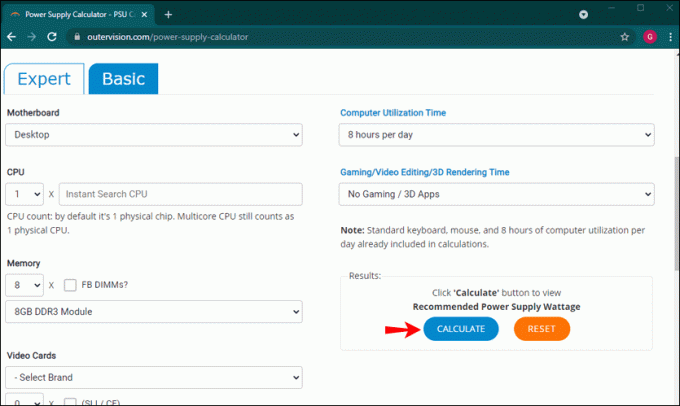
विश्लेषण हो जाने के बाद, साइट विभिन्न श्रेणियों के लिए सर्वोत्तम बिजली आपूर्ति विकल्पों पर सिफारिशें प्रदान करती है। आप अनुशंसित बिजली आपूर्ति की तुलना कर सकते हैं, वार्षिक ऊर्जा लागत की जानकारी देखने के लिए लागत समायोजित कर सकते हैं और अपनी आवश्यकताओं के अनुरूप बिजली आपूर्ति चुन सकते हैं।
एक अन्य ऐप जिसे आप अपने विंडोज पीसी पर उपयोग कर सकते हैं वह है लोकलकूलिंग। यह फ्रीवेयर हार्ड ड्राइव, मॉनिटर और अन्य तत्वों के बारे में विशिष्ट डेटा के साथ दिखाता है कि आपका कंप्यूटर कितनी बिजली का उपयोग करता है। आप इसे अपने मॉनिटर को बंद करने, डिस्क को स्पिन करने या यहां तक कि कंप्यूटर को स्लीप मोड में भेजने के लिए कॉन्फ़िगर कर सकते हैं।
इस ऐप का अधिकतम लाभ उठाने के लिए, इसे कुछ दिनों तक और विभिन्न गतिविधियों के दौरान उपयोग करना सबसे अच्छा है। पर्यावरणविदों के लिए एक अच्छी बात यह है कि यह आपको दिखाता है कि आपने कितने पेड़ और ईंधन गैलन ऊर्जा बचाई। आप अपनी इको-फाइट को अगले स्तर पर ले जा सकते हैं और अन्य उपयोगकर्ताओं के खिलाफ प्रतिस्पर्धा कर सकते हैं!
हालाँकि, मुख्य नुकसान यह है कि आप माप इकाइयों को नहीं बदल सकते।
यहां उपयोग करने का तरीका बताया गया है लोकलकूलिंग:
- उनकी वेबसाइट से ऐप डाउनलोड करें।
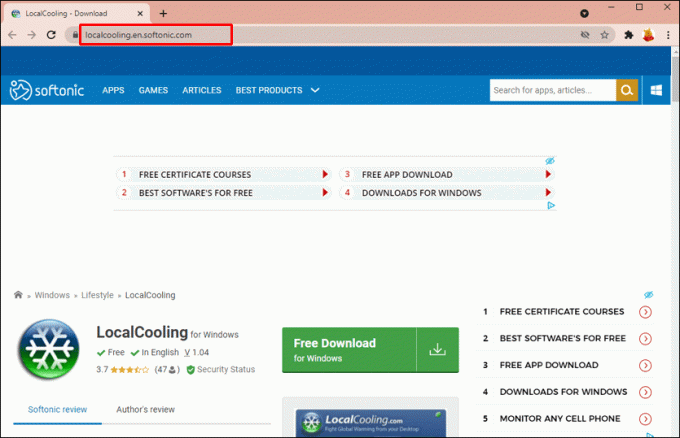
- अपने पीसी पर ऐप चलाएं।

- पर जाए समायोजन और क्लिक करें मेरा पावर टैब.

- आपको एक मोटा अनुमान दिखाई देगा कि आपका पीसी कितनी बिजली का उपयोग करता है।
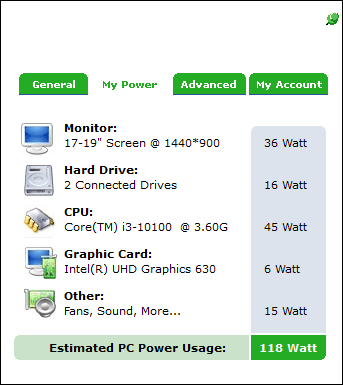
मैक ऐप से कैसे जांचें कि आपका पीसी कितनी बिजली का उपयोग कर रहा है
यह जानना कि आपका Mac कितनी शक्ति का उपयोग करता है, कई कारणों से काम आ सकता है। आप जान सकते हैं कि आपके सिस्टम का कौन सा भाग सबसे अधिक बिजली का उपयोग करता है और क्या आप समग्र खपत को कम कर सकते हैं।
Macs आपको एक्टिविटी मॉनिटर में अपनी ऊर्जा खपत देखने की सुविधा देता है। आप इसका उपयोग कर सकते हैं ऊर्जा समग्र बिजली उपयोग का विश्लेषण करने और प्रत्येक ऐप कितनी बिजली का उपयोग करता है इसके बारे में अधिक विवरण प्राप्त करने के लिए फलक।
यहां एक्टिविटी मॉनिटर में अपनी ऊर्जा खपत की जांच करने का तरीका बताया गया है:
- अपने Mac पर एक्टिविटी मॉनिटर ऐप प्रारंभ करें। बस टाइप करो गतिविधि मॉनिटर अपने खोज बार में और परिणामों से ऐप पर क्लिक करें।

- पर क्लिक करें ऊर्जा बटन।

- चुनना देखना, तब कॉलम अधिक कॉलम दिखाने के लिए. जिन्हें आप डिस्प्ले से चाहते हैं उन्हें चुनें।

आप विंडो के ऊपरी हिस्से में अपने मैक पर प्रत्येक ऐप और प्रक्रिया के लिए ऊर्जा उपयोग देख पाएंगे।
यहां देखने लायक कुछ बुनियादी जानकारी दी गई है:
- ऊर्जा प्रभाव. यह किसी ऐप की वर्तमान बिजली खपत का एक सापेक्ष माप है। ऊर्जा प्रभाव संख्या जितनी कम होगी, उतना बेहतर होगा।
- 12 घंटे बिजली. पिछले 12 घंटों में या डिवाइस के बूट होने के बाद से किसी ऐप का ऊर्जा प्रभाव। ध्यान दें कि यह कॉलम केवल Mac नोटबुक के लिए उपलब्ध है।
- चित्रोपमा पत्रक। यह आपको दिखाता है कि ऐप को उच्च-प्रदर्शन वाले ग्राफ़िक्स कार्ड की आवश्यकता है या नहीं। यह जानकारी केवल एक से अधिक ग्राफ़िक कार्ड वाले Mac के लिए उपलब्ध है।
कुछ तृतीय-पक्ष ऐप्स हैं जिनका उपयोग आप यह पता लगाने के लिए कर सकते हैं कि आपका मैक कितनी बिजली का उपयोग करता है।
आपकी बिजली खपत की जाँच के लिए सबसे अधिक जानकारी से भरपूर और कुशल सॉफ़्टवेयर में से एक है आउटरविज़न। यह निःशुल्क ऐप आपको आपके मैक के बिजली उपयोग, लोड वाट क्षमता और बहुत कुछ से संबंधित आपकी अनुमानित बिजली लागत के बारे में जानकारी देता है।
अपने Mac पर आउटरविज़न परीक्षण चलाने के लिए बस नीचे दिए गए चरणों का पालन करें:
- के पास जाओ बाहरी दृष्टि वेबसाइट।

- चुनना बुनियादी मानक गणना के लिए या विशेषज्ञ उन्नत के लिए.

- प्रत्येक अनुभाग के लिए जानकारी दर्ज करें.
- नीले पर क्लिक करें गणना परिणाम देखने के लिए बटन.

सॉफ्टवेयर आपको आपके मैक के लिए सर्वोत्तम बिजली आपूर्ति विकल्पों पर सुझाव प्रदान करेगा। यह आपको वार्षिक ऊर्जा खपत व्यय और बहुत कुछ देखने के लिए लागत में बदलाव करने की सुविधा भी देगा।
पीसी पावर खपत के साथ ट्रैक पर रहें
प्रत्येक पीसी इकाई द्वारा उपभोग की जाने वाली बिजली की मात्रा अत्यधिक व्यक्तिगत होती है। सॉफ़्टवेयर, हार्डवेयर, स्थान आदि सहित कई कारक वाट क्षमता को प्रभावित करते हैं। बिजली के उपयोग की गणना करने का सबसे सटीक तरीका एक हार्डवेयर डिवाइस का उपयोग करना है जैसे कि बिजली खपत कैलकुलेटर जिसे आप आउटलेट में प्लग करते हैं। आउटरविज़न, लोकलकूलिंग या आपके अपने मैक एक्टिविटी मॉनिटर जैसे ऑनलाइन टूल थोड़े कम सटीक लेकिन उतने ही मूल्यवान हैं।
आप जो भी तरीका चुनें, आपको अपने पीसी की बिजली खपत का एक अच्छा अनुमान मिलेगा। बस दिन में कई बार और विभिन्न गतिविधियों के दौरान बिजली की खपत की जाँच करना सुनिश्चित करें। यदि आपके पास विषय से संबंधित कोई प्रश्न है, तो हमें नीचे एक टिप्पणी छोड़ें।




